Bir paylaşım klasörü üzerinden güncelleme
İnternet trafiğini düşük tutmak için kuruluşun LAN ağındaki bilgisayarların veritabanları ve uygulama modülleri güncellemelerini bir paylaşım klasörü üzerinden gerçekleştirilmek üzere yapılandırabilirsiniz. Bu amaçla, kuruluşun LAN ağındaki bilgisayarlardan biri Kaspersky Security Center Yönetim Sunucusu veya Kaspersky güncelleme sunucularından güncelleme paketlerini almalı ve alınan güncelleme paketleri paylaşım klasörüne kopyalamalıdır. Böylelikle, kuruluşun LAN ağındaki diğer bilgisayarlar bu paylaşım klasöründen ilgili güncelleme paketlerini alabilir.
Aşağıdaki adımları uygulayarak veritabanı ve uygulama modüllerini bir paylaşım klasörü üzerinden güncellenecek şekilde yapılandırma:
- Veritabanı ve uygulama modülü güncellemelerini bir sunucu veri havuzundan yapılandırma.
- Yerel ağ üzerindeki bilgisayarlardan birindeki bir paylaşım klasörüne bir güncelleme paketinin kopyalanmasını etkinleştirme.
- Kuruluşun LAN ağındaki diğer bilgisayarları veritabanı ve uygulama modülü güncellemelerini belirli bir paylaşım klasörü üzerinden yapacak şekilde yapılandırma.
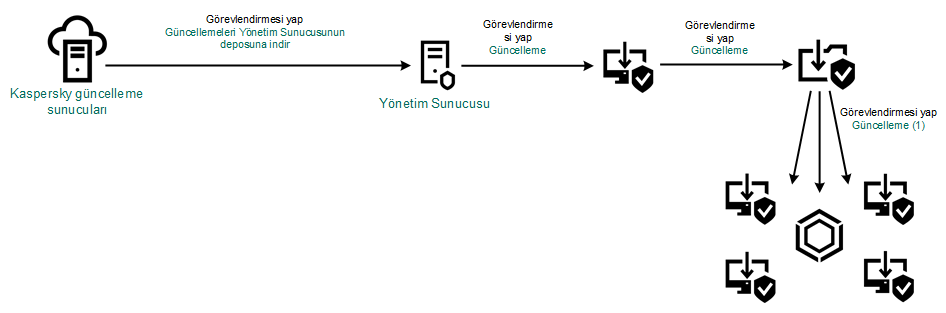
Bir paylaşım klasörü üzerinden güncelleme
Güncelleme paketinin paylaşım klasörüne kopyalanmasını etkinleştirmek için:
- Web Console'un ana penceresinde Aygıtlar → Görevler'i seçin.
Görevler listesi açılır.
- Kaspersky Endpoint Security için Güncelleme görevine tıklayın.
Görev özellikleri penceresi açılır.
Güncelleme görevi, Kaspersky Security Center 11 Web Console'un İlk Yapılandırma Sihirbazı tarafından otomatik olarak oluşturulur. Güncelleme görevini oluşturmak için Sihirbaz çalışırken Kaspersky Endpoint Security for Windows web eklentisini yükleyin.
- Uygulama ayarları sekmesinden Yerel mod seçimini yapın.
- Güncelleme kaynaklarını yapılandırın.
Güncelleme kaynakları; Kaspersky güncelleme sunucuları, Kaspersky Security Center Yönetim Sunucusu, diğer FTP veya HTTP sunucuları, yerel klasörler veya ağ klasörleri olabilir.
- Güncellemeleri klasöre kopyala onay kutusunu işaretleyin.
- Yol alanına paylaşılan klasöre giden UNC yolunu girin (örneğin
\\Server\Share\Update distribution).Alan boş bırakılırsa Kaspersky Endpoint Security, güncelleme paketini
C:\Documents and Settings\All Users\Application Data\Kaspersky Lab\AVP11\Update distribution\klasörüne kopyalar. - Kaydet düğmesine tıklayın.
Güncelleme görevi, güncelleme kaynağı olarak kullanılacak bir bilgisayara atanmalıdır.
Güncellemeleri bir paylaşım klasörü üzerinden yapılandırmak için:
- Web Console'un ana penceresinde Aygıtlar → Görevler'i seçin.
Görevler listesi açılır.
- Ekle düğmesine tıklayın.
Görev Sihirbazı başlatılır.
- Görev ayarlarını yapılandırın:
- Uygulama açılır listesinden Kaspersky Endpoint Security for Windows (11.3.0) seçimini yapın.
- Görev türü açılır listesinden Güncelle'yi seçin.
- Görev adı alanına,
Paylaşım klasöründen güncellegibi bir kısa açıklama girin. - Görevin atanacağı aygıtları seçin bölümünde görev kapsamını seçin.
Güncelleme görevi, güncelleme kaynağı olarak kullanılan bilgisayar hariç kuruluşun LAN ağındaki tüm bilgisayarlara atanmalıdır.
- Seçili görev kapsamı seçeneğine göre aygıtları belirleyin ve İleri'ye tıklayın.
- Oluştur düğmesine tıklayarak sihirbazı sonlandırın.
Görevler tablosunda yeni bir görev görüntülenir.
- Yeni oluşturulan Güncelleme. görevine tıklayın.
Görev özellikleri penceresi açılır.
- Uygulama ayarları bölümüne gidin.
- Yerel mod sekmesine gidin.
- Güncelleme kaynağı bölümünde Ekle düğmesine tıklayın.
- Kaynak alanına paylaşım klasörünün yolunu girin.
Kaynak adresi, daha önce paylaşılan güncelleme paketinin kopyalanmasını yapılandırırken Yol alanında belirtmiş olduğunuz adresle aynı olmalıdır (yukarıdaki talimata bakın).
- Tamam’a tıklayın.
- Yukarı taşı ve Aşağı taşı düğmelerini kullanarak güncelleme kaynaklarının önceliklerini yapılandırın.
- Kaydet düğmesine tıklayın.